PDF扫描件怎么做成可复制文字的双层PDF
来源:网络收集 点击: 时间:2024-04-28【导读】:
一般情况下,通过扫描生成的PDF文档,都是由图片组成的,其中的文字无法直接复制。通过使用Acrobat软件,我们可以使用软件所带的OCR识别工具,为PDF文档增加一层透明文字层,从而制作出双层PDF。使得PDF看起来是扫描件,但可以直接复制文字。工具/原料moreAcrobat XI Pro及以上方法/步骤1/8分步阅读 2/8
2/8 3/8
3/8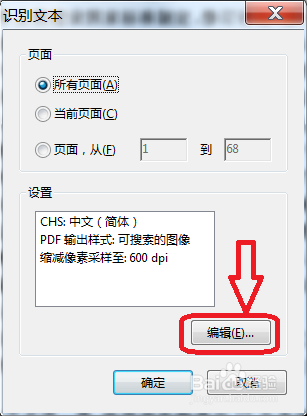 4/8
4/8 5/8
5/8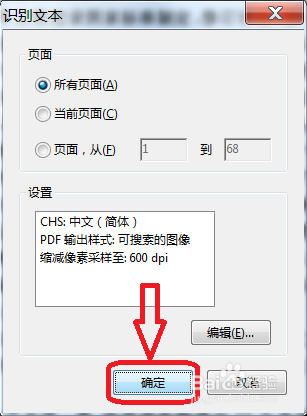 6/8
6/8 7/8
7/8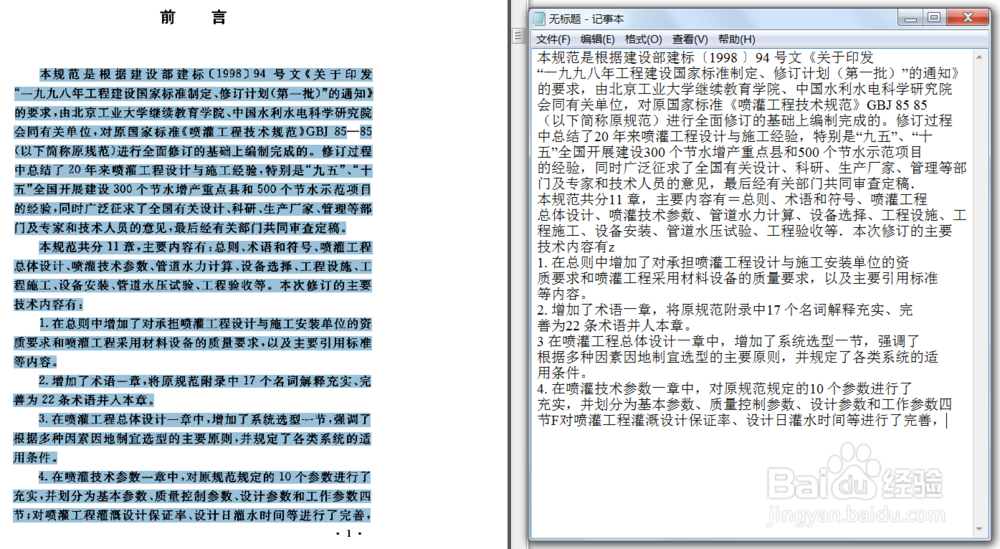 8/8
8/8 注意事项
注意事项
下面是扫描生成的PDF文档,可以看出,文字是无法直接复制的。
 2/8
2/8点击Acrobat软件工具栏右上角的“工具”选项,打开“文本识别“,然后点击“在本文件中”。
 3/8
3/8在弹出的“识别文本搁舍”对话框中,点击“编辑”进行文字识别参数的设置。
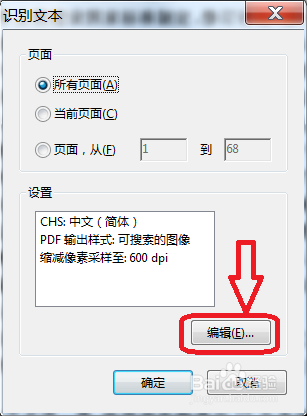 4/8
4/8文字识别参数设置:
OCR识别的主要语言(这里选择简体中文);
PDF输出样式:可搜索的图像、可搜索的图像(精确)、ClearScan(这里保持默认);
缩减像素采样至:600、300、150、72dpi(如果要打印建议不要小于150dpi)。
 5/8
5/8文字识别参数设置完成后,点击确认开始文字识别。
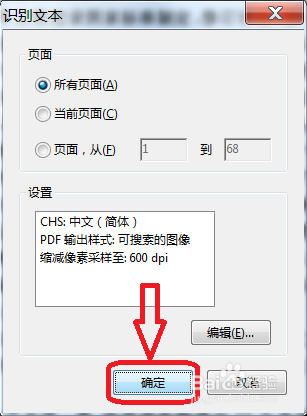 6/8
6/8可以看到软件界面底部有个文字识别进度条,如果文件较大,识别时间将会比较长,这是我们可争斤以做些其他事情。
 7/8
7/8文字识别完成,可以看到,可以通过文本选择工具进行选择了。
可以看出,识别准确率还是比较高的,如果需要对文召侧八字进行校对,可以查阅相关教程。
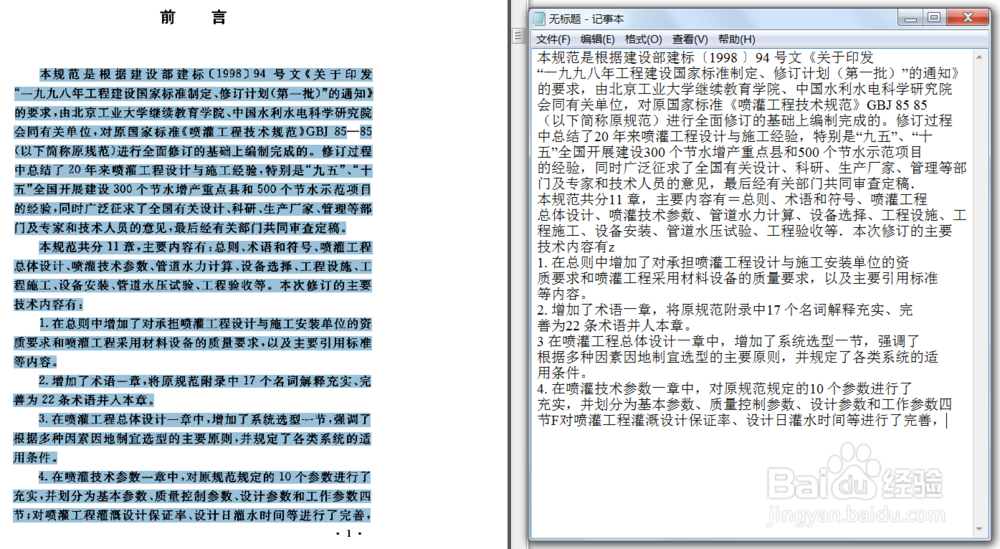 8/8
8/8对比可见,添加透明文字层后,对源文件大小影响不大。
 注意事项
注意事项如果有帮助,烦请点个赞。
本文只是添加透明文字层,未涉及文本校对。
双层PDFPDF扫描件PDF复制文字版权声明:
1、本文系转载,版权归原作者所有,旨在传递信息,不代表看本站的观点和立场。
2、本站仅提供信息发布平台,不承担相关法律责任。
3、若侵犯您的版权或隐私,请联系本站管理员删除。
4、文章链接:http://www.1haoku.cn/art_613247.html
上一篇:怎么在迅雷影音中打开文件夹
下一篇:抖音怎么关闭正在输入中
 订阅
订阅